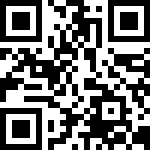一、前置环境
- docker
- docker-compose
二、获取软件
1.下载软件
mkdir /data/{softs,server} -p && cd /data/softs
wget https://github.com/goharbor/harbor/releases/download/v2.8.3/harbor-offline-installer-v2.8.3.tgz
2.解压软件
tar -zxvf harbor-offline-installer-v2.8.3.tgz -C /data/server/
cd /data/server/harbor/
3.加载镜像
[root@middle harbor]# docker load < harbor.v2.8.3.tar.gz
[root@middle harbor]# docker images
REPOSITORY TAG IMAGE ID CREATED SIZE
goharbor/harbor-exporter v2.8.3 721fe73bfd83 3 days ago 98.3MB
goharbor/redis-photon v2.8.3 e6cc3ff25aa8 3 days ago 122MB
goharbor/trivy-adapter-photon v2.8.3 e02c6c4159b5 3 days ago 463MB
goharbor/notary-server-photon v2.8.3 bc666b885d14 3 days ago 114MB
goharbor/notary-signer-photon v2.8.3 d265c727b0bd 3 days ago 111MB
goharbor/harbor-registryctl v2.8.3 c1c179f63daf 3 days ago 142MB
goharbor/registry-photon v2.8.3 eb8405940a0c 3 days ago 79.6MB
goharbor/nginx-photon v2.8.3 ecedf0f68eb3 3 days ago 118MB
goharbor/harbor-log v2.8.3 b123084379d6 3 days ago 126MB
goharbor/harbor-jobservice v2.8.3 9c7776c2acf0 3 days ago 141MB
goharbor/harbor-core v2.8.3 81be07cfbdfd 3 days ago 165MB
goharbor/harbor-portal v2.8.3 8dccb7b0dc8b 3 days ago 125MB
goharbor/harbor-db v2.8.3 b8c6a03bfbac 3 days ago 175MB
4.备份配置
cp harbor.yml.tmpl harbor.yml三、修改配置
修改配置
[root@kubernetes-register /data/server/harbor]# vim harbor.yml
修改文件中以下内容
# 1.修改主机名
hostname: harbor.top
http:
port: 80
# 2.https: 注释ssl相关的部分
# port: 443
# certificate: /your/certificate/path
# private_key: /your/private/key/path
# 3.修改harbor的登录密码
harbor_admin_password: 123123
# 4.设定harbor的数据存储目录
data_volume: /data/server/harbor/data四、编译安装软件
1.编译配置harbor
./prepare
2.修改 daemon.json
vim /etc/docker/daemon.json
写入以下内容,"harbor.top","192.168.2.103" 为要安装 `harbor` 服务的 `ip` 地址
"insecure-registries": ["harbor.top","192.168.2.103","midddle"],
3.重启 `docker`
`systemctl restart docker`
注意:如果不做这一步,直接就第3步,登录会报以下错误
[root@middle harbor]# docker login harbor.top -u haima
Password:
Error response from daemon: Get "https://harbor.top/v2/": dial tcp 192.168.2.103:443: connect: connection refused
4.安装并启动 harbor
./install.sh
4.检查服务效果
[root@middle harbor]# docker ps
CONTAINER ID IMAGE COMMAND CREATED STATUS PORTS NAMES
5b8ca23dfdd7 goharbor/nginx-photon:v2.8.3 "nginx -g 'daemon of…" 3 minutes ago Up 3 minutes (healthy) 0.0.0.0:80->8080/tcp, :::80->8080/tcp nginx
4e85e05f4048 goharbor/harbor-jobservice:v2.8.3 "/harbor/entrypoint.…" 3 minutes ago Up 3 minutes (healthy) harbor-jobservice
0784a69e19cf goharbor/harbor-core:v2.8.3 "/harbor/entrypoint.…" 3 minutes ago Up 3 minutes (healthy) harbor-core
34000cfe49c0 goharbor/redis-photon:v2.8.3 "redis-server /etc/r…" 3 minutes ago Up 3 minutes (healthy) redis
c82022462389 goharbor/harbor-portal:v2.8.3 "nginx -g 'daemon of…" 3 minutes ago Up 3 minutes (healthy) harbor-portal
4b469f9bd8b0 goharbor/harbor-registryctl:v2.8.3 "/home/harbor/start.…" 3 minutes ago Up 3 minutes (healthy) registryctl
ed33b76c9ee9 goharbor/registry-photon:v2.8.3 "/home/harbor/entryp…" 3 minutes ago Up 3 minutes (healthy) registry
a2af3397e9a4 goharbor/harbor-db:v2.8.3 "/docker-entrypoint.…" 3 minutes ago Up 3 minutes (healthy) harbor-db
58e723b5f3c9 goharbor/harbor-log:v2.8.3 "/bin/sh -c /usr/loc…" 3 minutes ago Up 3 minutes (healthy) 127.0.0.1:1514->10514/tcp harbor-log
五、docker-compose 操作服务
进入目录
cd /data/server/harbor
停止
docker-compose down
启动
docker-compose up -d 六、定制系统服务启动文件
vim /etc/systemd/system/harbor.service
写入以下内容
[Unit]
Description=Harbor
After=docker.service systemd-networkd.service systemd-resolved.service
Requires=docker.service
Documentation=http://github.com/vmware/harbor
[Service]
Type=simple
Restart=on-failure
RestartSec=5
# 需要注意 docker-compose 和 harbor 的安装位置
ExecStart=/usr/local/bin/docker-compose --file /data/server/harbor/docker-compose.yml up
ExecStop=/usr/local/bin/docker-compose --file /data/server/harbor/docker-compose.yml down
[Install]
WantedBy=multi-user.target操作服务常用命令
加载服务配置文件
systemctl daemon-reload
启动服务
systemctl start harbor
检查状态
systemctl status harbor
设置开机自启动
systemctl enable harbor
禁止开机启动
systemctl disable harbor八、 harbor仓库定制
查看登录页面,在宿主机浏览器中访问
http://192.168.2.103
账号:admin
密码:123123
创建 haima 用户专用的项目仓库,名称为 public ,权限为公开的
密码: Admin123
九、修改 hosts 以自己服务器的ip为准
cat >> /etc/hosts << EOF
192.168.2.100 master
192.168.2.101 node1
192.168.2.102 node2
192.168.2.103 harbor.top middle
127.0.0.1 localhost
EOF
十、harbor仓库测试
登录仓库
[root@middle harbor]# docker login harbor.top -u haima
Password: # 输入登录密码 Admin123
WARNING! Your password will be stored unencrypted in /root/.docker/config.json.
Configure a credential helper to remove this warning. See
https://docs.docker.com/engine/reference/commandline/login/#credentials-store
Login Succeeded
下载镜像
docker pull busybox
定制镜像标签
docker tag busybox harbor.top/public/busybox:v0.1
推送镜像
docker push harbor.top/public/busybox:v0.1作者:海马 创建时间:2023-07-30 14:53
最后编辑:海马 更新时间:2025-08-02 13:25
最后编辑:海马 更新时间:2025-08-02 13:25